Impressió amb AirPrint
Podeu imprimir des d'un iPad, un iPhone, un iPod touch o un Mac sense utilitzar un controlador d'impressora.
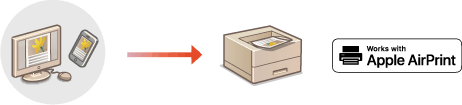
Requisits del sistema
Per imprimir amb AirPrint, és necessari tenir un dels dispositius Apple següents.
iPad (tots els models)
iPhone (3GS o posterior)
iPod touch (tercera generació o posterior)
Mac (OS X 10.7 o posterior)*1
|
*1 OS X 10.9 o posterior quan s'utilitzi una connexió USB.
|
|
|
|
|
|
|
Entorn de xarxa
És necessari treballar en un dels entorns següents.
Un entorn en què un dispositiu Apple i l'equip estiguin connectats a la mateixa LAN.
Un entorn en què un dispositiu Apple i l'equip estiguin connectats directament
Un entorn en què un Mac estigui connectat a l'equip via USB
Impressió des d'un iPad, un iPhone o un iPod touch
1
Assegureu-vos que l'equip estigui encès i connectat al dispositiu Apple.
Per saber com assegurar-vos-en, consulteu Configuració de l'entorn de xarxa.
Per obtenir informació sobre la connexió directa, consulteu Connexió directa.
2
Des de l'aplicació del dispositiu Apple, toqueu  per visualitzar les opcions del menú.
per visualitzar les opcions del menú.
3
Toqueu [Print].
4
Seleccioneu aquest equip des de l'opció [Printer].
Apareixeran aquí les impressores connectades a la xarxa. Seleccioneu aquest equip en aquest pas.

La pantalla pers seleccionar l'equip a [Printer] no es mostra en les aplicacions que no admeten AirPrint. En aquest cas, no es pot efectuar la impressió.
5
Especifiqueu les opcions d'impressió que calgui.

Les opcions disponibles poden variar en funció de l'aplicació que estigueu utilitzant.
6
Toqueu [Print].
La impressió comença.

Comprovació de l'estat de la impressió
Durant la impressió, premeu dues vegades el botó Inici del dispositiu Apple  i toqueu [Print].
i toqueu [Print].
 i toqueu [Print].
i toqueu [Print].

|
|
Podeu especificar si es mostra una pantalla d'error al tauler de control si la impressió no es pot realitzar com s'esperava a causa d'un problema amb les dades d'impressió. Per obtenir detalls, vegeu <Mostrar errors per a AirPrint>.
Quan l'equip està configurat per no imprimir immediatament dades enviades des d'un ordinador, les dades d'AirPrint també es posen en espera. En aquest cas, heu d'utilitzar l'equip per dur a terme el treball d'impressió. Impressió forçada de documents en l'equip
|
Impressió des d'un Mac
1
Assegureu-vos que l'equip estigui encès i connectat al Mac.
Per saber com assegurar-vos-en, consulteu Configuració de l'entorn de xarxa.
2
Des del Mac, afegiu l'equip a [System Preferences]  [Printers & Scanners].
[Printers & Scanners].
 [Printers & Scanners].
[Printers & Scanners].3
Obriu un document en una aplicació i visualitzeu el quadre de diàleg d'impressió.
La manera de visualitzar el quadre de diàleg d'impressió és diferent per a cada aplicació. Per obtenir més informació, vegeu el manual d'instruccions de l'aplicació que utilitzeu.
4
Seleccioneu l'equip al quadre de diàleg d'impressió.
Apareixeran les impressores afegides al Mac. Seleccioneu l'equip en aquest pas.
5
Especifiqueu les opcions d'impressió que calgui.

Les opcions disponibles poden variar en funció de l'aplicació que estigueu utilitzant.
6
Feu clic a [Print].
La impressió comença.

|
|
Podeu especificar si es mostra una pantalla d'error al tauler de control si la impressió no es pot realitzar com s'esperava a causa d'un problema amb les dades d'impressió. Per obtenir detalls, vegeu <Mostrar errors per a AirPrint>.
|